电脑win7系统装机教程,win7系统装机电脑教程
win7系统装机电脑教程
一、所需工具
1、下载Win7系统重装工具并打开使用。
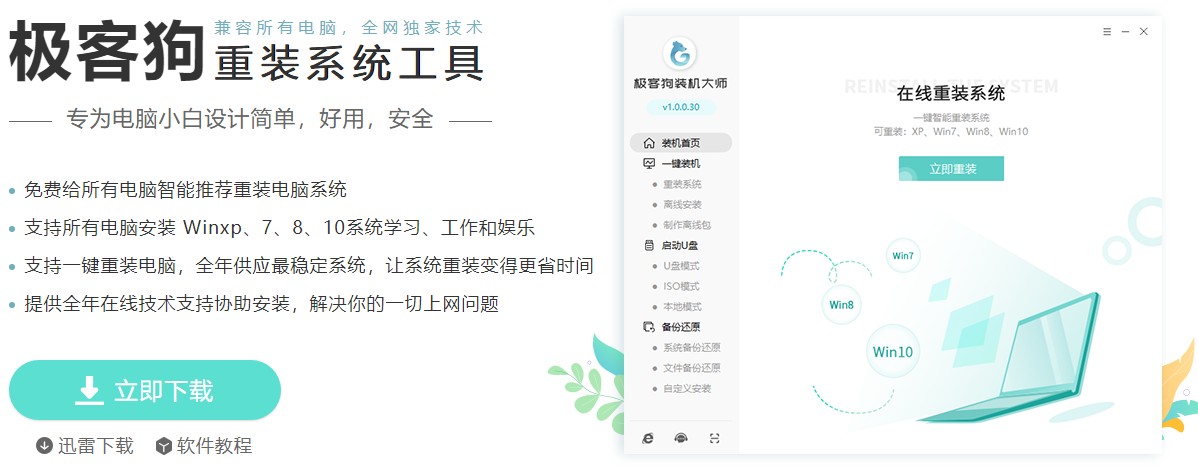
2、退出电脑杀毒软件以及关闭防火墙。
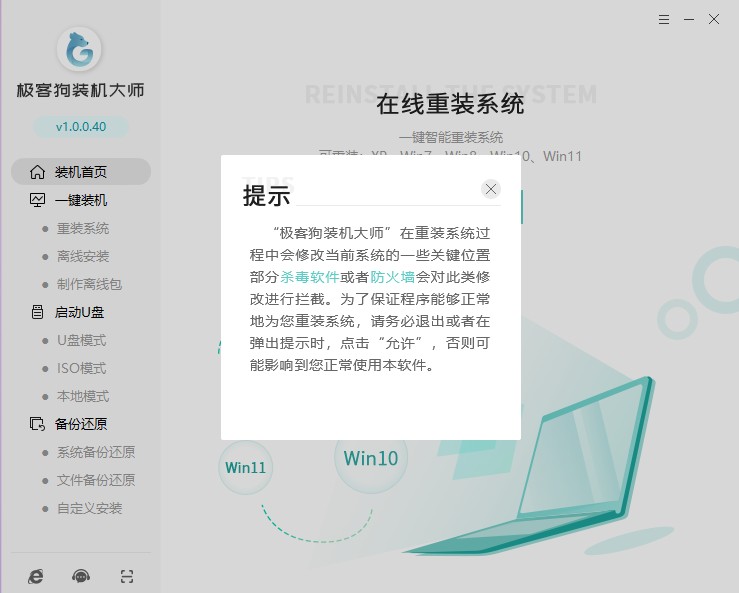
二、一键重装系统
1、选择“立即重装”。
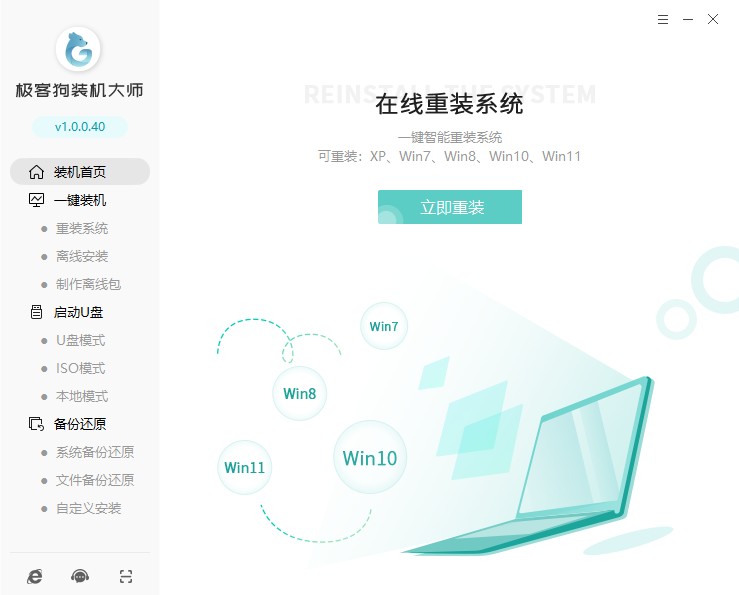
2、看看有没有你喜欢的系统,点击选择它。
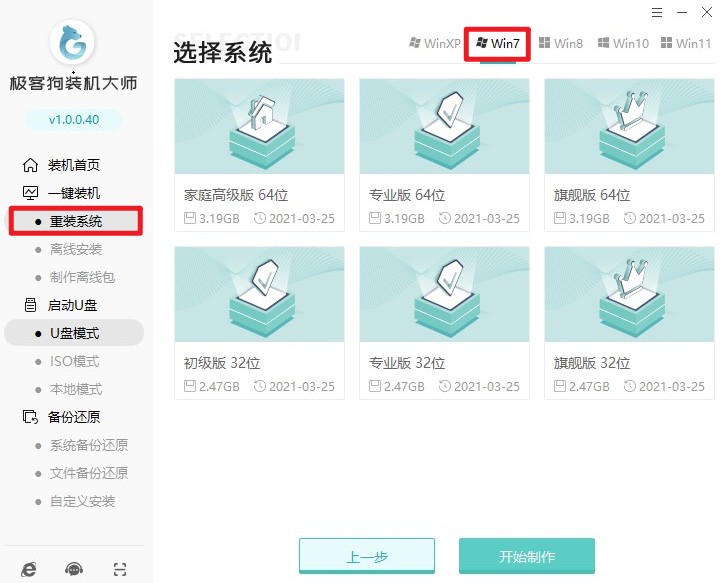
3、工具提供软件下载,选择您喜欢的软件。
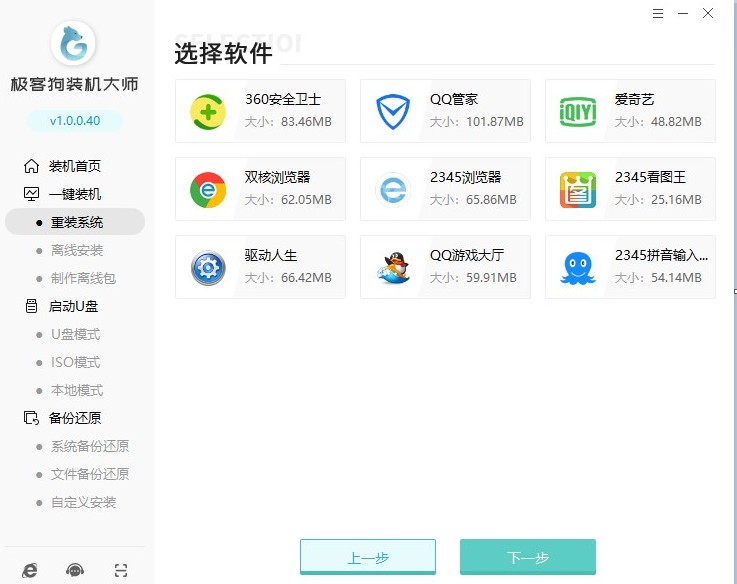
4、这些文件将被格式化,请选择重要的文件进行备份。
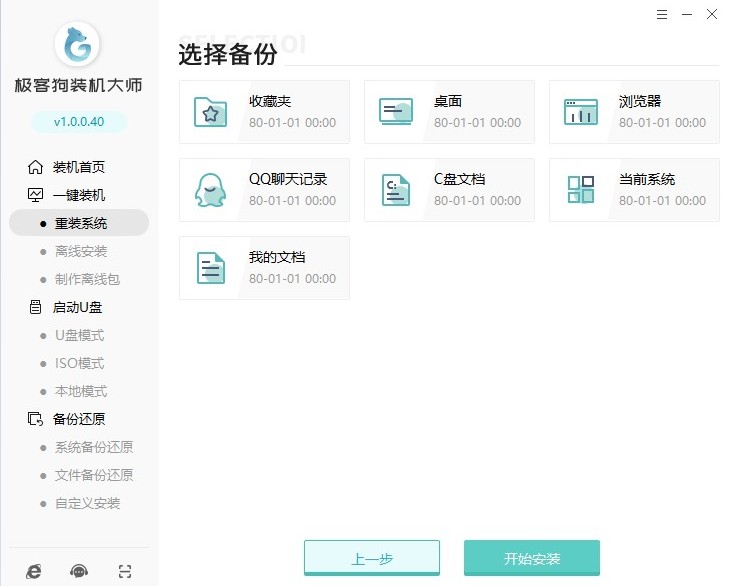
5、资源下载中,自动下载我们选择的系统文件、系统软件等等,请耐心等待。
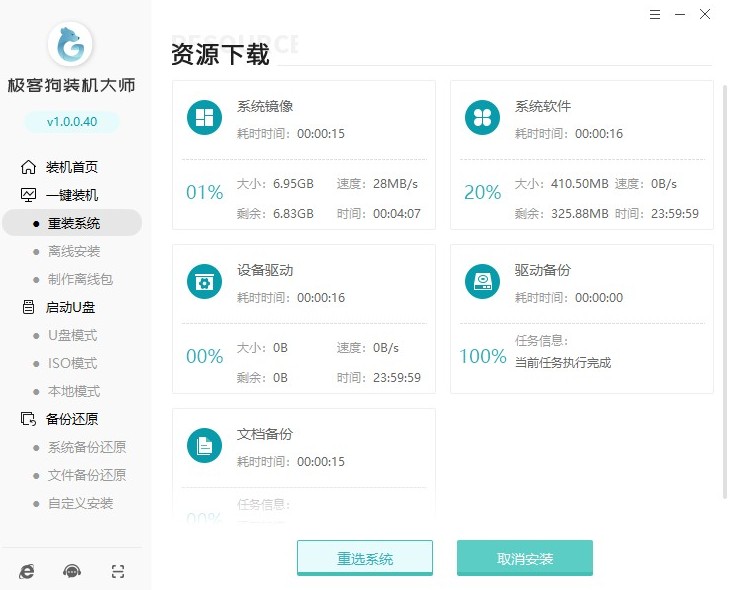
6、等待安装部署完成,进入倒计时自动重启,您也可以手动选择“立即重启”。
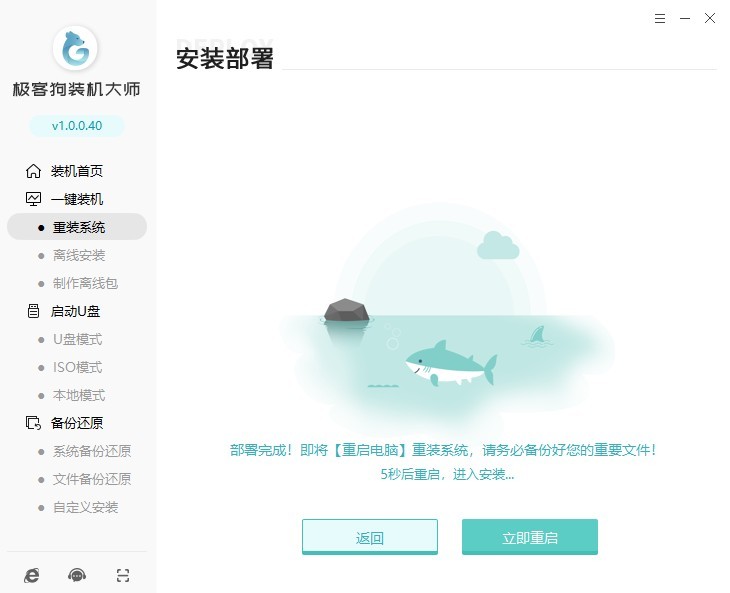
7、重启出现Windows启动器管理页面,选择GeekDog PE进入。
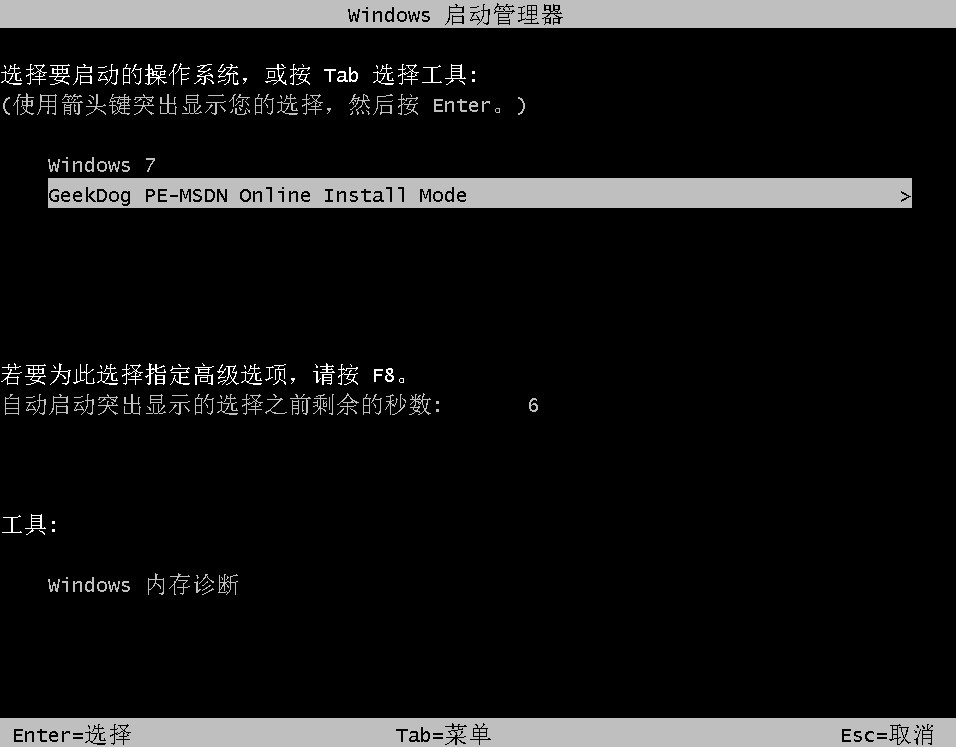
8、工具开始自动安装系统,安装完成后进入倒计时自动重启电脑,或者你也可以点击“立即重启”。
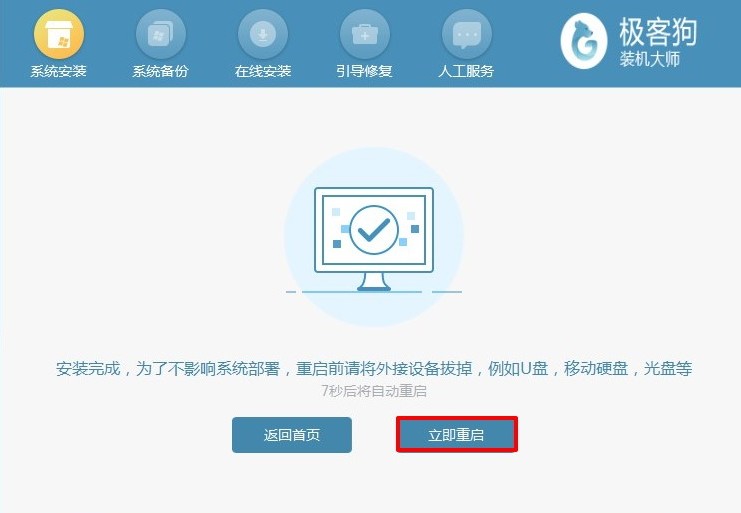
9、稍等一会,电脑完成重启进入系统桌面,此时可以放心使用系统了。

以上便是,win7系统装机电脑教程。对比u盘重装,一键在线重装所需要准备的工具只是一个软件而已,软件提供系统镜像文件,以及具备备份还原功能,也就是说所有的操作在软件上完成即可,而且你还不需要设置u盘启动,避免了不少麻烦呢。有需要的用户也来试试吧。
原文链接:https://www.jikegou.net/win7/2251.html 转载请标明
极客狗装机大师,系统重装即刻简单
一键重装,备份还原,安全纯净,兼容所有

